Как сохранить информацию на жестком диске кратко
Обновлено: 04.07.2024
Сегодня я бы хотел затронуть такие вопросы: Как и где можно безопасно сохранить все необходимые файлы? Где мои данные будут в безопасности так, что мне не придется переживать за свои труды? Существует ли вообще надежный накопитель информации?
Итак – не важно, кто вы и чем вы занимаетесь: будь то начинающий пользователь компьютера или интернет-предприниматель, у вас наверняка есть информация, которая вам дорога и которую вам было бы крайне нежелательно терять. Определенно есть. Разница только лишь в ее объеме.
У кого-то это пара сотен мегабайт, а у кого-то десятки и сотни гигабайт: книги, наработки, проекты и т.д. и т.п. Более того, если вы ведете свой собственный бизнес в интернете, то ваша информация для вас – в прямом смысле является деньгами!
Электронные книги, контент для рассылки, статьи и видеоуроки… – все это те данные, которые необходимо надежно сохранить, уберечь от сбоев оборудования и программного обеспечения. От этого в прямом смысле зависит ваш бизнес!
Чтобы защитить информацию – ее необходимо регулярно архивировать!
Различные гуру и эксперты по компьютерным технологиям твердят нам: “Архивация, архивация и еще раз архивация! Только в этом случае сохранность информации в случае сбоя оборудования или ПО гарантирована!”.
С регулярностью все понятно – можно просто поставить напоминание (раз, скажем, в две недели) в своем электронном органайзере – и вы точно не забудете об этом.
Остается вопрос – куда архивировать-то.
Если у вас сотни ГБ данных – это настоящая проблема, которую надо решать, т.к. без архивации – нельзя никак.
Небольшой объем информации гораздо проще защитить (т.е. надежно сохранить) – несколько сотен мегабайт или пару-тройку гигабайт можно “кинуть” на CD или DVD диск и не переживать – только лишь периодически поддерживая актуальность резервной копии. Проводи себе копирование раз в неделю-две да и все…
Все значительно осложняется если счет идет на десятки и сотни гигабайт.
Куда можно архивировать такой объем? Сколько это займет времени? Ведь недопустимо же, например, целый день посвятить архивации, чтобы сделать копию пары сотен гигабайт!
Существует несколько приемлемых для обычного пользователя вариантов.
Почему “приемлемых для обычного пользователя”? Потому что существует, в принципе, множество вариантов организации хранения файлов, но не все они приемлемы именно для пользователя. Организация сетевого хранилища, установка файлового сервера – все это требует затрат времени – на, собственно, установку, организацию и проверку работоспособности (тестирование).
Мы же с вами рассмотрим, какие есть технические решения, чтобы они могли обеспечить нам быстро и просто сохранность больших объемов данных.
Два жестких диска в компьютере.
Очень простой и, в принципе, тоже достаточно надежный способ. Если в вашем компьютере установлено два жестких диска, то можно просто, скажем, раз в две недели просто копировать папки с важными данными на второй жесткий диск (вручную, либо же использовать программы для архивации, которые позволяют задать расписание).
Если какой-либо из жесткий дисков компьютера внезапно откажет (например, в следствие сбоя в работе, перепада напряжения либо же вследствие сбоя Windows), то останется второй жесткий диск, где лежат вы необходимые данные.
Однако, эта схема имеет свои недостатки. Во-первых – отказать могут два жестких диска сразу. Моментально. Вследствие скачка напряжения или из-за сбоя блока питания.
Во-вторых, если у вас ноутбук – этот метод отпадает…
CD/DVD диски.
Наверное, самый популярный метод архивирования небольших объемов данных. Опять же – если мы говорим о десятках и сотнях гигабайт – этот способ отпадает сразу.
Чтобы на DVD заархивировать хотя-бы 80-100 гигабайт – нужно потратить массу времени (что абсолютно неприемлемо), да и к тому же, разобраться в таком “архиве” будет непросто: выяснить, что где лежит.
NAS хранилище.
Отличное по надежности централизованное место хранения файлов! NAS (Network Attached Storage) – это сетевая система хранения данных, сетевое хранилище.

По сути – это отдельный компьютер (без монитора, клавиатуры и прочей периферии), небольшой сервер, если хотите, который предназначен для хранения больших объемов данных. “На борту” содержит, как правило, 2 или 4 обычных жестких диска 3.5”. Подключается и работает по локальной сети.
В небольшом корпусе содержится, как правило, несколько жестких дисков, объединенных в RAID режим “зеркало”.
RAID “зеркало” – массив из жестких дисков (не менее двух); данные в реальном времени копируются с одного диска на другой. Таким образом, два одинаковых жестких диска содержат одинаковые данные. Если один выходит из строя – со второго данные можно использовать.
Доступ к данным осуществляется через Wi-Fi или по Ethernet (сетевой кабель). Удобно, если у вас несколько компьютеров и вы хотите получить возможность доступа к вашим данным с каждого из них.
Отличное решение, тем более что на ее развертывание уходит всего 10-15 минут, потом туда можно сгрузить все данные и не беспокоиться за их сохранность…
…но не все так гладко. Первый минус – это цена. Хорошее устройство (с поддержкой “зеркала” RAID) под два жестких диска стоит в районе 10-15 тысяч рублей с учетом жестких дисков. Зачатую, в комплекте дисков нет, их нужно покупать и устанавливать отдельно. NAS использует обычные жесткие диски 3.5” (как в настольных ПК).
Второй минус – устройство нужно где-то разместить (на столе, на полу и т.п.).
Связка “Жесткий диск компьютера + внешний жесткий диск”.
А вот это уже интересно!
Все необходимые данные для работы храним на емком жестком диске компьютера, но регулярно выполняем архивацию на внешний USB-жесткий диск!
Затрат – минимум! Безопасность – максимум! Только не забывайте о регулярной архивации и все…
Для выполнения архивации потребуется внешний жесткий диск, цена которого, по сравнению NAS-альтернативой – более чем демократична!
Просто выбираете модель нужного объема от фирм Seagate, Western Digital или Transcend – и покупаете настольную или портативную (можно переносить с собой) версию.

1 ТБ внешний жесткий диск можно сегодня купить за 3 с небольшим тысячи рублей. При этом – данные будут в безопасности.
Например, вы храните все необходимое на 500ГБ-жестком диске компьютера, и регулярно архивируете всё важное на 500ГБ-внешний USB диск.
Все просто! И главное – недорого и надежно. Сделал копию, положил внешний диск в ящик стола до следующей архивации.
Кроме того, при необходимости можно такой внешний диск взять куда-либо с собой – это несложно: он не занимает много места (в отличии от NAS-хранилища).
Путешествуя по бескрайним просторам интернета или изучая содержимое жесткого диска на системном блоке друга, вы можете найти информацию, которую захотите переписать на свой компьютер. Для хранения информации используются различные форматы. Не все форматы поддерживаются наиболее известными браузерами. Иногда требуется установить специальные программы, чтобы открыть какой-либо файл.

- Как сохранить информацию на жесткий диск
- Как сохранить информацию
- Советы профессионалов: как правильно хранить данные на компьютере
- компьютеры, браузеры Internet Exploer, Opera, Mozilla Firefox
Выбор «Веб-страница, только html (*.htm, *.html) означает, что на жесткий диск сохраняется текст, размеченный в HTML и, возможно, некоторые изображения.
Ну и, наконец, пункт «Текстовый файл (*.txt) сохранит информацию на жесткий диск в виде текстового документа в формате .txt.
Браузер Opera предлагает для сохранения информации на жесткий диск следующие форматы:
- HTML-файл
- HTML-файл с изображениями
- Веб-архив (единственный файл)
- Текстовый файл
Эти форматы аналогичны тем, которые использует Internet Exploer.
Данные – это самое главное для обычных пользователей и современного бизнеса. Если в системе ПК возникнет сбой, необходимо иметь возможность восстановить личные и рабочие файлы. Поэтому важно хранить информацию вне компьютера. При этом следует убедиться, что будет легко получить доступ к этим файлам и управлять ими.
Данные – это самое главное для обычных пользователей и современного бизнеса. Если в системе ПК возникнет сбой, необходимо иметь возможность восстановить личные и рабочие файлы. Поэтому важно хранить информацию вне компьютера. При этом следует убедиться, что будет легко получить доступ к этим файлам и управлять ими.
Хранение – ключевой компонент цифровых устройств, поскольку пользователи и компании привыкли полагаться на него для сохранения информации, начиная личными фотографиями и заканчивая важными для бизнеса документами.

Технология хранения со временем улучшается. Мы начали с мэйнфреймов, а теперь можно записывать все на быстрые SSD.
Как работает хранилище

Требования к емкости определяют, сколько хранилища необходимо для запуска приложения, набора приложений или наборов данных. Требования к емкости учитывают типы данных. Например, для простых документов может потребоваться емкость в килобайтах, в то время как файлы с большим количеством графики могут занимать мегабайты, а видеофайлы – гигабайты.
Локальное хранилище
Это традиционный метод. При этом компании будут сами управлять серверами и владеть ими. У предприятий достаточно денег, чтобы построить собственный центр обработки данных. Однако у большинства из них есть выделенная комната, где они могут хранить свои серверы.
Если данные хранятся на своем внутреннем сервере, необходимо создать и поддерживать свою IT-инфраструктуру. Однако также придется вложить много денег в создание этой инфраструктуры. Нужно иметь дело с расходами на содержание центра обработки данных. Если оборудование старое, то необходимо его заменить. При этом следует регулярно обновлять программное обеспечение, регулировать протоколы доступа.
Некоторые компании хотят иметь полный контроль над своими ресурсами и файлами. Таким образом, стоит подумать о создании собственного дата-центра.

Облачное хранилище
Кроме того, партнеры могут получить доступ к папкам из любой точки мира. Это очень важно, поскольку большинство людей сейчас работают удаленно.
Еще один вариант – комбинировать облачные технологии с периферийными. Это поможет собрать больше данных и управлять ими, расширить охват своей сети, не покупая новое сетевое оборудование.

Типы устройств
Когда дело доходит до физического хранилища, рекомендуется использовать различные типы устройств. Каждое устройство предлагает несколько разные преимущества и недостатки с точки зрения надежности и производительности, поэтому важно понимать, как каждое из них работает, как они могут дополнять друг друга.
HDD, или жесткие диски
Самое известное запоминающее устройство, доступное на рынке, – жесткий диск. На HDD информация будет храниться на оптическом и круглом диске. Данные считываются и записываются с помощью сенсорного рычага. Этот принцип очень похож на компакт-диск или проигрыватель. Если нужна более высокая скорость передачи данных, то можно увеличить вращение диска. Таким образом, HDD будет предлагать лучшую производительность.
Однако на самом деле эта скорость ограничена вращением диска. Большинство жестких дисков предлагают до 7000 об/мин. Если использовать дорогие HDD, скорость может достигать 15000 об/мин. Срок их службы – около 3-5 лет. Однако они дешевле по сравнению с другими устройствами.

SSD, или твердотельные накопители
Твердотельные накопители отличаются от HDD, поскольку у них нет вращающихся или движущихся частей. Эти диски используют флэш-память NAND. Твердотельные накопители почти в 4-10 раз быстрее жестких дисков. Они также более долговечны.
Однако SSD дороже по сравнению с HDD. Каждый блок памяти может хранить ограниченные данные, считаются ненадежными для резервных копий.

Ленточные накопители
Самая старая форма приводов, доступных на рынке. Ленточные накопители в основном используются компаниями, которые хранят большой объем архивных файлов, когда не нужно быстро получать к ним доступ. Жизненный цикл большинства цифровых ленточных накопителей составляет более 30 лет. Кроме того, не нужно беспокоиться о его поддержании. Это идеальное решение для резервного копирования.

Пятимерное (5D) хранилище
Представляет собой новую разработку, где используются диски из плавленого кварца, которые могут кодировать данные в трех стандартных измерениях (ширина, длина, глубина) и двух оптических измерениях. Последнее достигается изменением поляризации и интенсивности лазерного света в процессе записи. Это позволяет небольшим стеклянным дискам 5D хранить 360 ТБ. Диски 5D невероятно долговечны и теоретически могут прожить миллиарды лет при комнатной температуре.
Но в качестве экспериментальной технологии 5D по-прежнему не является рентабельным или практичным способом для хранения рабочих и личных файлов. Возникают вопросы о том, сможет ли кварцевый состав поддерживать несколько записей, не говоря уже о том, какое оборудование потребуется для чтения закодированной информации.
Тем не менее, технология является многообещающей в качестве будущего долгосрочного архивного решения для хранения данных благодаря надежности и доступной памяти.
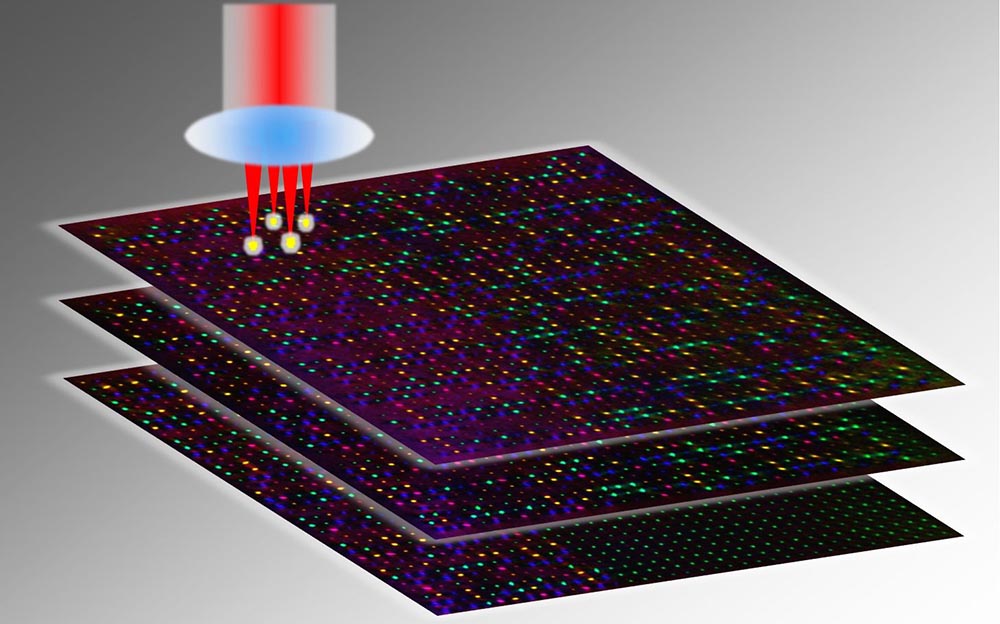
Корпоративные сети и серверная флэш-память
Поставщики корпоративных хранилищ предоставляют интегрированные системы NAS, которые помогают собирать большие объемы информации и управлять ими. Аппаратное обеспечение включает в себя массивы или серверы хранения, оснащенные жесткими дисками, флэш-накопителями или их гибридной комбинацией, а также программное обеспечение для предоставления услуг обработки данных на основе массивов.

С 2011 года все большее число предприятий внедряют массивы all-flash, оснащенные только твердотельными накопителями на базе флэш-памяти NAND, в качестве дополнения или замены дисковых массивов.
В отличие от дисков, устройства флэш-памяти не полагаются на движущиеся механические части, что обеспечивает более быстрый доступ к информации и меньшую задержку. Флэш-память является энергонезависимой, что позволяет информации сохраняться в памяти, даже если система теряет питание. При этом для дисковых систем требуется встроенная резервная батарея или конденсаторы.
Но флэш-память еще не достигла уровня выносливости, эквивалентного диску, что привело к созданию гибридных массивов, объединяющих оба типа носителей.
Существует 3 основных варианта сетевых систем хранения. В своей простейшей конфигурации хранилище с прямым подключением (DAS) включает внутренний жесткий диск отдельного компьютера. На предприятии DAS может быть кластером дисков на сервере или группой внешних дисков, которые подключаются непосредственно к серверу через интерфейс малых компьютерных систем (SCSI), последовательный интерфейс SCSI (SAS), волоконный канал (FC) или Интернет.
NAS – это архитектура, в которой несколько файловых узлов совместно используются пользователями обычно через подключение к локальной сети (LAN) на основе Ethernet. Преимущество NAS в том, что файловым серверам не требуется полнофункциональная операционная система корпоративного хранилища. Устройства NAS управляются с помощью служебной программы на основе браузера, и каждому узлу в сети назначается уникальный IP-адрес.

С горизонтально масштабируемым NAS тесно связано хранилище объектов, которое устраняет необходимость в файловой системе. Каждый объект представлен уникальным идентификатором. Все объекты представлены в едином плоском пространстве имен.
Сеть хранения данных (SAN) может быть спроектирована для охвата нескольких местоположений дата-центров, которым требуется высокопроизводительное блочное хранилище. В среде SAN блочные устройства воспринимаются хостом как локально подключенное хранилище. Каждый сервер в сети может получить доступ к общему хранилищу, как если бы это был диск с прямым подключением.

Достижения в области флэш-памяти NAND в сочетании с падением цен в последние годы проложили путь к программно-определяемым хранилищам. Используя эту конфигурацию, предприятие устанавливает твердотельные накопители по стандартной цене на сервер на базе x86, используя стороннее ПО или собственный открытый исходный код для управления хранилищем.
Энергонезависимая память Express (NVMe) – это развивающийся отраслевой протокол для флэш-памяти. Отраслевые обозреватели ожидают, что NVMe станет стандартом для флэш-хранилищ. NVMe позволит приложениям напрямую взаимодействовать с центральным процессором (ЦП) через каналы связи PCIe, минуя наборы команд SCSI, передаваемые на сетевой адаптер главной шины. NVMe-oF предназначен для ускорения передачи данных между хост-компьютером и целевой флэш-памятью с использованием установленного сетевого подключения Ethernet, FC или InfiniBand.

Энергонезависимый двухрядный модуль памяти (NVDIMM) представляет собой гибридную память NAND и DRAM со встроенным резервным питанием, который подключается к стандартному слоту DIMM на шине памяти. Модули NVDIMM используют только флэш-память для резервного копирования, выполняя обычные вычисления в DRAM.

NVDIMM помещает флэш-память ближе к материнской плате, предполагая, что производитель компьютера модифицировал сервер и разработал базовые драйверы системы ввода-вывода (BIOS) для распознавания устройства. Модули NVDIMM – это способ расширить системную память или добавить высокопроизводительное хранилище, а не увеличить емкость. Текущие модули NVDIMM на рынке достигают максимум 32 ГБ, но плотность в форм-факторе увеличилась с 8 ГБ до 16 ГБ всего за несколько лет.

При сегодняшних массивах данных ни один бэкап не может проходить без участия жестких дисков. Такие носители предлагают большие объемы за небольшие деньги, позволяют осуществлять быстрое архивирование и восстановление.

Жесткие диски являются наиболее оптимальным хранителем ваших файлов, будь то фотоархив, видео или ценные документы. Именно они являются самым бюджетным и емким носителем, по сравнению с оптическими дисками или облачными сервисами.
Но, помимо несомненных плюсов использования HDD, у этих типов накопителей есть и существенный недостаток: в среднем они служат несколько лет, однако отдельные экземпляры могут выйти из строя уже через несколько дней или недель с начала эксплуатации без каких-либо предупреждений.
За и против: жесткие диски в качестве архива
Классические магнитные диски отлично подходят для хранения объемных резервных копий, если не забывать о некоторых факторах

За и против: жесткие диски в качестве архива. Классические магнитные диски отлично подходят для хранения объемных резервных копий, если не забывать о некоторых факторах
Согласно статистике, собранной в вычислительном центре облачного провайдера Backblaze, в связи с возможными ошибками при изготовлении необходимо принимать во внимание, что абсолютно новые HDD столь же сильно подвержены риску выхода из строя, как и диски после трехлетней эксплуатации в качестве носителя бэкапов.
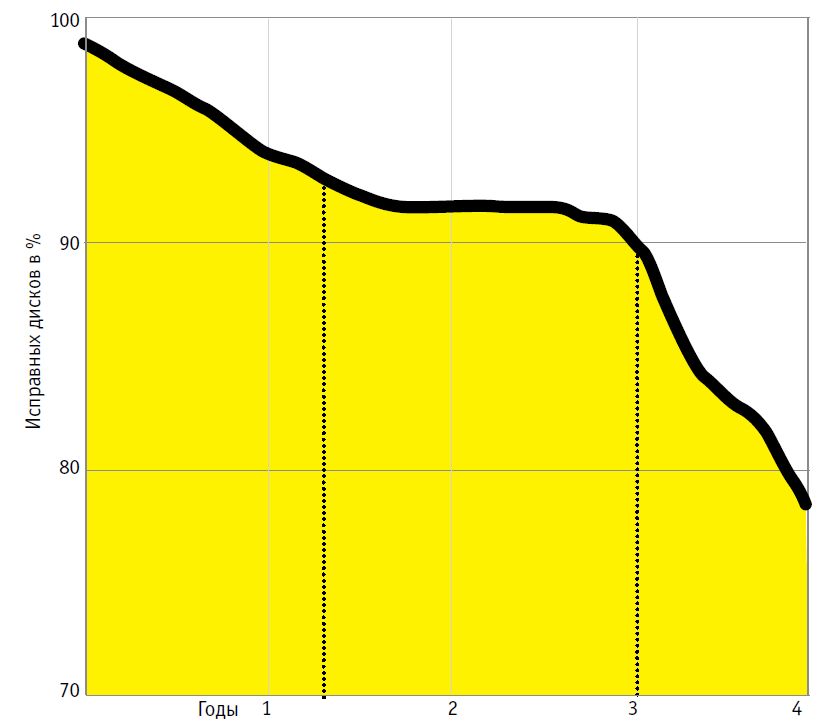
Опасность поломки жестких дисков
По данным Backblaze, недорогие потребительские диски позволяют пред-
видеть поломки. В течение первых полутора лет при непрерывном исполь-
зовании перестает работать относительно много накопителей. Затем про-
цент выживания сохраняется на стабильном уровне, пока не начинает
резко снижаться после трех лет эксплуатации.
Последний срок соответствует примерно пяти годам стандартного использования, когда диск пусть реже отсоединяется и присоединяется, однако находится под дополнительной нагрузкой из-за частого включения и выключения компьютера в постоянном режиме работы.

Такие диски для NAS, как линейки Red от Western Digital и IronWolf от Seagate, работают тихо, не нагреваются и обещают долгую службу
Обязательное дублирование копий на HDD
С учетом вышеперечисленного становится ясно, что основной принцип хранения архивов на жестких дисках — это избыточность информации: новые данные должны по возможности быстро попадать как минимум на два отдельных накопителя. Проще всего это сделать на настольном ПК со вторым внутренним диском, регулярно копируя данные вручную или автоматически на оба.
Выбор 3,5-дюймовых SATA-носителей огромен. Для хранения информации лучше всего подходят NAS-диски. Они разработаны специально для бесшумного и экономного режима непрерывной работы, благодаря чему практически не нагреваются и способны служить дольше. Самой известной линейкой NAS является WD Red от Western Digital. Схожая концепция и у компании Seagate, реализованная в серии Iron Wolf.

Дополнительный жесткий SATA-диск 3,5 дюйма очень просто установить в компьютер: закрепить, подключить — готово!
Добавить SATA-диски формата 3,5 дюйма в настольный компьютер просто: закрепить в свободной нише, подключить информационный SATA-кабель и кабель питания, после включения компьютера отформатировать — готово.
Быстрая и адекватная реакция на дефекты дисков
Информация, хранящаяся на двух дисках, при повреждении одного из них все равно будет в безопасности — и все же в этом случае необходимо срочно заменить вышедший из строя накопитель и скопировать данные на новый.
Внимание: при старении еще работающего диска или при возникновении с ним проблем скорость копирования может кого угодно вывести из себя. В таких ситуациях следует сначала заняться самой важной информацией (то есть теми файлами, которые при последнем бэкапе не попали на другой накопитель). После того как вы и диск остынете, скопируйте остальное.
Правильное использование прав доступа
Внутренний или постоянно подключенный внешний диски не застрахованы от случайной перезаписи или от активности трояна-вымогателя. Определенную защиту могут предложить права доступа к Windows. Для этого в параметрах Windows создайте стандартный аккаунт без прав администратора для повседневной работы.
Программы-вымогатели, похищающие, как правило, стандартную учетную запись, уже не смогут зашифровать резервные копии. Однако все усилия будут напрасными, если вирус обзаведется правами администратора. Поэтому не стоит пренебрегать вторым этапом: сохранением раз в день, неделю или месяц копий на внешний диск, изолированный от процессов бэкапа, происходящих на компьютере. Достаточно будет простого USB-диска 2,5 дюйма.
Если речь идет о крупных массивах данных, мы рекомендуем встроить большой и долговечный NAS-диск в корпус 3,5 дюйма для подключения по USB. Или же вы можете сразу сделать разумную инвестицию в самое удобное решение для локального хранения резервных копий: систему NAS (Network Attached Storage).
NAS: удобный и надежный бэкап
Хорошие NAS-системы обеспечивают отличную защиту информации в реальном времени, непрерывно сохраняя все новые данные на свои диски. Соответствующие утилиты для синхронизации называются, к примеру, Synology Cloud Station и Qnap QSync.
Системы на два или четыре слота стандартно объединяют два накопителя в один массив RAID 1, в котором данные одновременно сохраняются на оба диска.
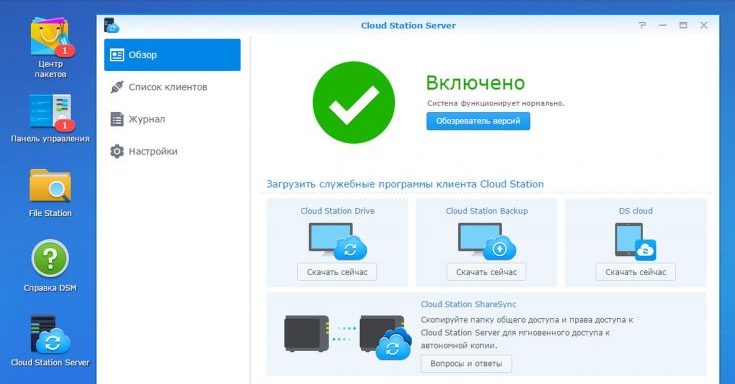
В веб-интерфейсе NAS-системы можно активировать сервис для синхронизации файлов в реальном времени (например, Synology CloudStation), взаимодействующий с клиентским ПО на ПК с Windows
Сконфигурированное таким образом сетевое хранилище объединит в себе оба этапа бэкапа даже сразу для нескольких компьютеров в локальной сети. Те же, кто хочет защитить свои данные от грабителей или от пожара, должны вынести дополнительные копии либо в облако, либо на внешних дисках.
В следующей статье мы расскажем, как организовать синхронизацию файлов для бэкапа данных, в том числе в режиме реального времени.

Компьютер ломается всегда в самый неподходящий момент. Потеря данных может стать не только неприятным событием, но и убыточным. Чтобы избавить себя от танцев с бубнами и сложнейших операций по восстановлению данных, рекомендуем регулярно делать бэкапы важной информации.
Беэкап — что это и зачем?
Бэкап (backup) — резервная копия каких-либо данных. Предположим, у вас на компьютере есть папка с любимыми фотографиями. Вы взяли и скопировали все снимки на отдельную флешку. Это и есть простейший бэкап.
Как часто делать бэкапы — зависит от важности информации и периодичности ее обновления.
Для каких-то домашних или рабочих файлов резервную копию можно создать всего один раз, а затем обновлять ее по мере того, как папки с документами будут пополняться. Бэкап файлов небольшого сайта стоит делать приблизительно раз в месяц, а для крупных ресурсов этот период может быть сокращен до недели.
Если говорить об ОС Windows, то все зависит от пользователя. Обычно достаточно делать резервную копию после успешной установки какого-либо софта, чтобы в случае повреждения системных файлов или потери данных восстановить копию уже со всеми необходимыми программами. Другой вариант — бэкап свежеустановленной Windows. При нестабильной работе ОС вы сможете быстро восстановить систему, но весь пользовательский софт придется инсталлировать заново.
Стандартные средства Windows
Начиная с Windows 8, можно создать образ системы без помощи сторонних приложений. Образ — это все данные на вашем компьютере, скопированные в определенный момент времени. Они сохраняются в специальной структуре, из которой впоследствии можно все восстановить обратно той же утилитой.
Как только вы нашли место для своего бэкапа, можно приступать:






По окончании процесса на выбранном носителе появится папка с названием вашего устройства. Именно это и будет образом системы.
Где лучше хранить бэкап? Идеально — компакт-диск или внешний HDD.
На крайний случай можно временно использовать flash-память. А вот SSD — не самый лучший выбор, поскольку в обесточенном состоянии ячейки памяти хранят данные около 6 месяцев.


Таким способом можно сделать резервную копию любого логического диска, а потом так же просто его восстановить.
Важно! Аппаратная часть ПК или ноутбука должны быть идентичными, иначе при развертывании образа часть устройств будут не определены из-за отсутствия драйверов
Сторонний софт для создания бэкапа
Специально для создания бэкапов можно установить на компьютер программу. Рассмотрим пару популярных вариантов.
Acronis True Image
Возможно, самый известный софт. Интуитивно-понятный интерфейс и максимальная простота сделали его незаменимым инструментом для системных администраторов и не только. Функционал программы включает:
создание загрузочных носителей;
создание на диске специального защищенного раздела для бэкапов;
организация удаленного доступа к компьютеру и другое.
Однако самая главная и полезная функция — это создание резервных копий. Стоит отметить, что через Acronis можно сделать бэкап всего компьютера, отдельных логических дисков, папок и даже мобильных устройств.
В качестве примера давайте рассмотрим, как создать резервную копию системного диска:


Остается только нажать на кнопку создания резервной копии. При необходимости ее можно зашифровать паролем.
После завершения операции в меню резервных копий должен появиться только что созданный образ с подробным графиком распределения данных — сколько места занимают фото, видео, аудио, системные файлы.

Чтобы восстановить систему, достаточно перейти в соответствующий раздел и правильно указать место для развертывания образа. Сделать это можно, даже если Windows не прогружается, например, при помощи загрузочной флешки c WindowsPE, на которой предустановлен Acronis.
Iperius Backup
Это еще одни мощный инструмент для создания резервных копий. Стоит отметить, что софт предлагает впечатляющий функционал для корпоративного сектора, например:
генерирование образов дисков;
бэкапы баз данных (Oracle, SQL, MySQL и других);
создание копий ESXi/HyperV и открытых файлов VSS;
запись резервных копий по FTP-протоколу;
поддержка шифрования AES 256 bit.
Небольшой нюанс — в бесплатной версии вы не сможете сделать образ диска, но Iperius Backup дает пробный период в 21 день. Стоимость лицензий начинается от 29 евро. Впрочем, ценник невысокий, учитывая инструментарий.

Создание резервной копии диска не представляет особых сложностей — достаточно выполнить несколько простых действий:
1. Выберите элемент для резервного копирования. Это может быть как папка, так и логические диски.

2. При бэкапе дисков вам предложат выбрать тип копии. Формат будет идентичный, но во втором случае (Образ Windows) вы сможете сделать восстановление стандартной утилитой, о которой мы говорили ранее.

3. После укажите, какой диск нужно зарезервировать и где будет сохранена копия. Заметьте, что меню будет отличаться в зависимости от предыдущего выбора.


4. Как только источник и приемник выбраны, следует выбрать в списке созданный элемент и выполнить подробную настройку резервирования. В окне будут шесть дополнительных вкладок, на которых можно настроить расписание, указать дополнительные места хранения копии, сделать уведомление на e-mail и другое.


Iperius Backup — это функциональный инструмент для ручного и автоматизированного создания резервных копий с единственным недостатком: за функционал придется платить.
Облако как лучшее хранилище для бэкапа
Флешки и внешние HDD не гарантируют абсолютной сохранности данных. Недавно мы выпустили обзор лучших сервисов для резервных копий, где вы можете подробно изучить всю информацию.
В Mega на бесплатных аккаунтах установлен лимит на передачу данных с одного IP-адреса до 4 ГБ каждые 6 часов. На первый месяц вам дают целых 50 ГБ облака (15 стандартные + 35 за регистрацию). Впрочем, за отдельные действия можно еще на 180–365 дней получить бонусный объем и трафик.


Большинство домашних компьютеров имеют HDD на 500–1000 ГБ, которые далеко не всегда полностью забиты данными, поэтому брать облако больше, чем 1-2 ТБ обычным юзерам особого смысла нет.
Для корпоративного хранения данных стоит изучить специальные предложения от DropBox, а сервис pCloud, например, предлагает купить пожизненный доступ.
Читайте также:
- Каким образом связаны сущность человека и культура творчество свобода любовь кратко
- Средний школьный возраст ведущая деятельность
- Как меняется ваше отношение к жизни по мере взросления кратко
- На карте горизонтали проведены через 5 м что это значит география 6 класс кратко
- Проект по охране труда в детском саду

